在错误的驱动器上修复系统保留分区的简单方法
IT行业相对于一般传统行业,发展更新速度更快,一旦停止了学习,很快就会被行业所淘汰。所以我们需要踏踏实实的不断学习,精进自己的技术,尤其是初学者。今天golang学习网给大家整理了《在错误的驱动器上修复系统保留分区的简单方法》,聊聊,我们一起来看看吧!
当系统保留分区和系统分区不在同一个磁盘上时,您会遇到错误驱动器上的系统保留分区问题。
安装新的 Windows 操作系统后,会创建一个称为 System Reserve 分区的特殊磁盘分区。这些分区仅在磁盘管理实用程序中可见,因为它们没有任何驱动器号。
这个特殊分区包含启动配置数据、启动管理器、Windows 恢复环境和一些用于启动文件的空间。
这些文件对于 BitLocker 驱动器加密的功能至关重要。该分区应与系统分区(通常是 C: 驱动器)位于同一磁盘上。
但是当两个分区不在同一个磁盘上时,这意味着您在具有多个硬盘驱动器的 PC 上安装了 Windows 操作系统。
好消息是您可以将系统保留分区移动到另一个驱动器。继续阅读以了解如何做到这一点。
如何将系统保留分区移动到另一个驱动器?
使用磁盘管理实用程序
- 导航到任务栏上的开始,右键单击并选择运行以打开运行控制台。
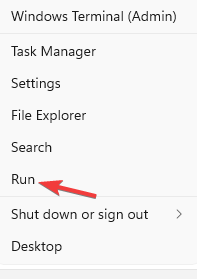
- 在搜索字段中,键入diskmgmt.msc并点击Enter以启动磁盘管理工具。
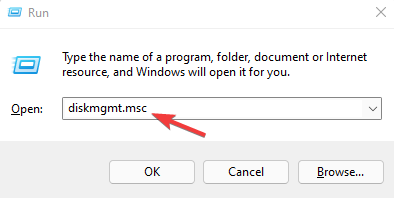
- 现在,查找要放置系统保留分区的磁盘。
- 在这里,查找块名称Unallocated或Free space。右键单击它并选择New Simple Volume。
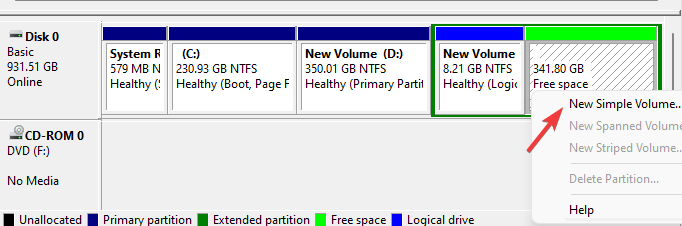
- 如果您没有找到任何未分配/可用空间,您可以创建一个。为此,您可以转到任何现有的空/未使用的驱动器/分区,右键单击并选择删除卷。
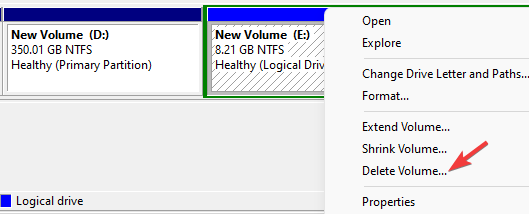
- 或者,您也可以右键单击此现有分区并选择 Shrink Volume。
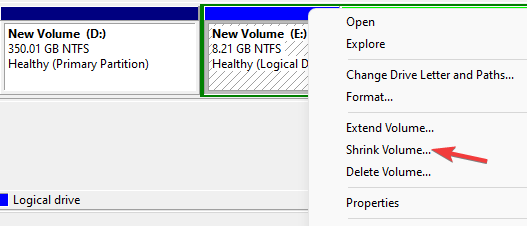
- 在 Shrink 对话框中,转到在MB字段中输入要缩小的空间量并键入要减少的卷,然后按Shrink。
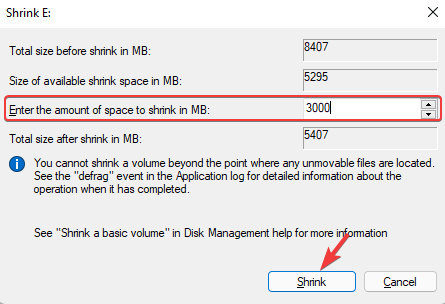
- 完成后,右键单击此可用空间并选择新建简单卷。
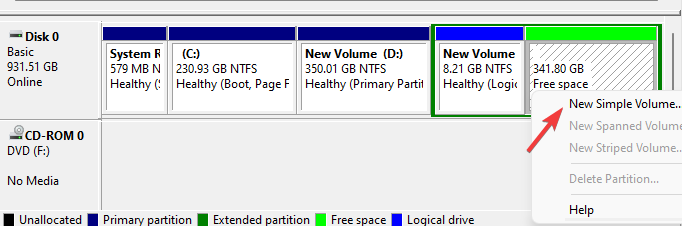
- 它将打开新建简单卷向导。按下一步继续。
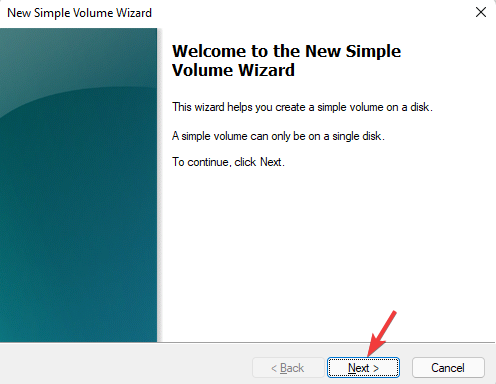
- 按照屏幕上的说明指定卷大小、分配驱动器号和格式化分区。
- 为旧的保留系统分区指定一个驱动器号,以使其显示在文件资源管理器中。
- 将Boot 文件夹、bootmgr和BOOTSECT.BAK从旧分区移动到新分区。
- 现在,转到新的系统保留分区,然后删除驱动器号。
- 接下来,右键单击新的保留分区并选择Mark Partition as Active。
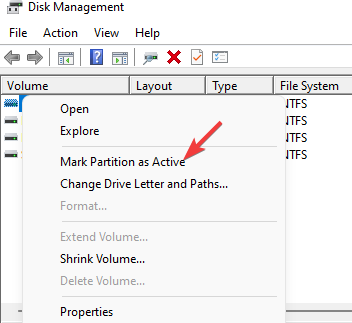
- 完成后,重新启动您的 PC 并检查它是否正常启动。如果是这样,您现在可以删除原始分区。
- 但如果系统无法启动,请使用系统修复盘进行启动修复。
如果您对使用这个内置的 Windows 实用程序缺乏耐心或担心做错什么,您可以使用专用的磁盘分区管理软件。
它将帮助您跳过上述一些步骤,让您只需单击几下即可安全地将系统分区转移到不同的驱动器。事实证明,它运行良好,没有数据丢失的风险。
Tenorshare 免费分区管理器可自动执行大部分过程,并包括其他方便的功能,可帮助您创建、克隆、拆分、格式化和调整分区大小。
在系统盘中创建系统保留分区的克隆,然后删除旧分区可以帮助解决问题。
由于保留分区包含系统启动文件,为防止出现操作错误或其他情况,请先制作系统修复盘。

提示对于 Windows 10 和 Windows 11,保留分区的大小为 500 MB。您可以在格式化时将新分区重命名为系统保留。
虽然错误驱动器上的系统保留分区是一个常见问题,但我们建议不要删除原始保留分区,因为它会造成进一步的混乱。
今天带大家了解了的相关知识,希望对你有所帮助;关于文章的技术知识我们会一点点深入介绍,欢迎大家关注golang学习网公众号,一起学习编程~
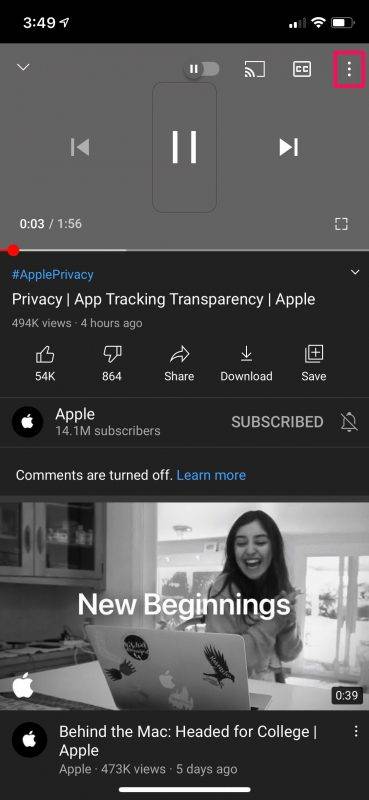 如何在 iPhone 和 iPad 上使用 YouTube 的视频质量设置
如何在 iPhone 和 iPad 上使用 YouTube 的视频质量设置
- 上一篇
- 如何在 iPhone 和 iPad 上使用 YouTube 的视频质量设置
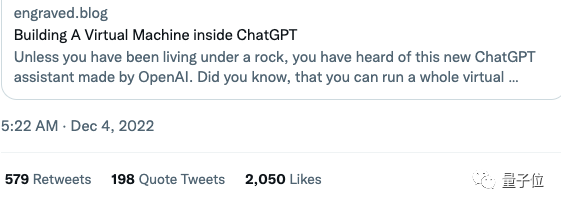
- 下一篇
- AI扮演Linux虚拟机,能管理文件&编程&开浏览器,还能跟自己「套娃」聊天
-

- 文章 · 软件教程 | 16秒前 |
- 如何彻底删除Soul聊天记录?
- 412浏览 收藏
-

- 文章 · 软件教程 | 1分钟前 |
- Win11网络图标消失解决方法
- 394浏览 收藏
-

- 文章 · 软件教程 | 2分钟前 |
- 超星学习通官网登录入口及网址大全
- 424浏览 收藏
-

- 文章 · 软件教程 | 2分钟前 |
- QQ邮箱登录入口与收件箱使用方法
- 384浏览 收藏
-

- 文章 · 软件教程 | 3分钟前 |
- 今日头条关闭推荐设置步骤详解
- 379浏览 收藏
-

- 文章 · 软件教程 | 4分钟前 |
- 百度地图如何记录运动轨迹?
- 228浏览 收藏
-

- 文章 · 软件教程 | 5分钟前 |
- 天眼查怎么查公司社保人数?
- 449浏览 收藏
-

- 文章 · 软件教程 | 6分钟前 |
- Windows10如何设置默认输入法
- 285浏览 收藏
-

- 文章 · 软件教程 | 13分钟前 |
- Win11屏保密码怎么设置
- 230浏览 收藏
-

- 文章 · 软件教程 | 15分钟前 |
- 12306帮朋友加速候补方法
- 241浏览 收藏
-

- 前端进阶之JavaScript设计模式
- 设计模式是开发人员在软件开发过程中面临一般问题时的解决方案,代表了最佳的实践。本课程的主打内容包括JS常见设计模式以及具体应用场景,打造一站式知识长龙服务,适合有JS基础的同学学习。
- 543次学习
-

- GO语言核心编程课程
- 本课程采用真实案例,全面具体可落地,从理论到实践,一步一步将GO核心编程技术、编程思想、底层实现融会贯通,使学习者贴近时代脉搏,做IT互联网时代的弄潮儿。
- 516次学习
-

- 简单聊聊mysql8与网络通信
- 如有问题加微信:Le-studyg;在课程中,我们将首先介绍MySQL8的新特性,包括性能优化、安全增强、新数据类型等,帮助学生快速熟悉MySQL8的最新功能。接着,我们将深入解析MySQL的网络通信机制,包括协议、连接管理、数据传输等,让
- 500次学习
-

- JavaScript正则表达式基础与实战
- 在任何一门编程语言中,正则表达式,都是一项重要的知识,它提供了高效的字符串匹配与捕获机制,可以极大的简化程序设计。
- 487次学习
-

- 从零制作响应式网站—Grid布局
- 本系列教程将展示从零制作一个假想的网络科技公司官网,分为导航,轮播,关于我们,成功案例,服务流程,团队介绍,数据部分,公司动态,底部信息等内容区块。网站整体采用CSSGrid布局,支持响应式,有流畅过渡和展现动画。
- 485次学习
-

- ChatExcel酷表
- ChatExcel酷表是由北京大学团队打造的Excel聊天机器人,用自然语言操控表格,简化数据处理,告别繁琐操作,提升工作效率!适用于学生、上班族及政府人员。
- 3186次使用
-

- Any绘本
- 探索Any绘本(anypicturebook.com/zh),一款开源免费的AI绘本创作工具,基于Google Gemini与Flux AI模型,让您轻松创作个性化绘本。适用于家庭、教育、创作等多种场景,零门槛,高自由度,技术透明,本地可控。
- 3398次使用
-

- 可赞AI
- 可赞AI,AI驱动的办公可视化智能工具,助您轻松实现文本与可视化元素高效转化。无论是智能文档生成、多格式文本解析,还是一键生成专业图表、脑图、知识卡片,可赞AI都能让信息处理更清晰高效。覆盖数据汇报、会议纪要、内容营销等全场景,大幅提升办公效率,降低专业门槛,是您提升工作效率的得力助手。
- 3429次使用
-

- 星月写作
- 星月写作是国内首款聚焦中文网络小说创作的AI辅助工具,解决网文作者从构思到变现的全流程痛点。AI扫榜、专属模板、全链路适配,助力新人快速上手,资深作者效率倍增。
- 4535次使用
-

- MagicLight
- MagicLight.ai是全球首款叙事驱动型AI动画视频创作平台,专注于解决从故事想法到完整动画的全流程痛点。它通过自研AI模型,保障角色、风格、场景高度一致性,让零动画经验者也能高效产出专业级叙事内容。广泛适用于独立创作者、动画工作室、教育机构及企业营销,助您轻松实现创意落地与商业化。
- 3807次使用
-
- pe系统下载好如何重装的具体教程
- 2023-05-01 501浏览
-
- qq游戏大厅怎么开启蓝钻提醒功能-qq游戏大厅开启蓝钻提醒功能教程
- 2023-04-29 501浏览
-
- 吉吉影音怎样播放网络视频 吉吉影音播放网络视频的操作步骤
- 2023-04-09 501浏览
-
- 腾讯会议怎么使用电脑音频 腾讯会议播放电脑音频的方法
- 2023-04-04 501浏览
-
- PPT制作图片滚动效果的简单方法
- 2023-04-26 501浏览





